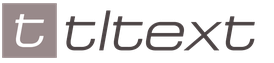В редакцию портала сайт на тест попала миниатюрная телевизионная приставка от компании NVIDIA - SHIELD TV - продвинутый медиаплеер для геймеров, который позволяет воспроизводить и стримить фильмы, а также запускать игры как через стриминг, так и на собственном железе. Но обо всем по порядку.
Технические характеристики:
- Размер устройства: 98 x 159 x 26 мм
- Вес: 250 грамм
- Графика: NVIDIA Tegra X1 на базе архитектуры Maxwell 1 Ггц с процессорами ARM Cortex A57 (4 ядра) и ARM Cortex A53 (4 ядра), 2,0 ГГц
- Память: 3 Гб
- Хранилище под программы: 16 Гб
- Соединение: Wi-Fi 802.11ac dual-band, 2x2 MIMO Bluetooth 4.1 LE
- Порты: USB-A 3.0 (2 шт), Gigabit Ethernet, HDMI 2.0b HDCP 2.2 CEC
- Операционная система Google Android TV (Android 7.0) с поддержкой Google Cast
- Форматы звука: AAC, WMAPro, AMR, DTS, FLAC, MP3, Ogg Vorbis, PCM, WAV, WMA
- Форматы видео: ASF, AVI, MPEG-4, VC-1, VP8, VP9, WMV9, XviD, DivX, H.263, H.264, H.265, M2TS, MKV, MOV, MPEG-2
- Гарантия: 1 год
NVIDIA SHIELD TV поставляется в двух комплектациях, основные отличия которых - в размерах, количестве встроенной памяти для хранения информации и, соответственно, цене. В PRO-версии пользователям доступны 500 Гб, в то время как стандартные модели комплектуются 16 Гб. При этом 5 Гб отведены под операционную систему. Дополнительно у PRO-версии есть порт Micro USB 2.0 для соединения с компьютером, инфракрасный датчик и слот Micro SDXC.
Недавно NVIDIA анонсировала новый вариант комплекта стандартной версии, без геймпада, которая будет стоить ощутимо дешевле (13 500 рублей против 18 000 рублей за стандартную версию с джойстиком).

Нам же в редакцию поступила стандартная версия, куда вошла 16 Гб-версия консоли, пульт дистанционного управления, игровой контроллер SHIELD, кабель для зарядки контроллера и провод с внешним блоком питания, который встроен в вилку. Сама вилка составная и позволяет переставлять насадки - в зависимости от того, какие розетки вы используете (в комплект входят две насадки).
Важно отметить, что в набор не входит HDMI, поэтому для того, чтобы вывести картинку в 4K с HDR и 60FPS на новую UltraHD панель, вам будет необходимо докупить провод HDMI 2.0.
Консоль аккуратно упакована в плотную стильную коробочку, которая надежно защищает содержимое от внешних воздействий.

Новая NVIDIA SHIELD TV очень компактна. Если сравнивать эту версию устройства с моделью 2015 года, то она стала не только меньше, но и в два с половиной раза легче. По размерам гаджет примерно как экран Nintendo Switch, но чуть толще него. Сверху корпус украшен объемным рельефом, который напоминает букву N и спереди во время работы светится зеленым цветом.
Все разъемы - HDMI, питание, 1GB Ethernet LAN и два USB 3.0 - располагаются сзади, что очень удобно, когда дело касается подключения кабеля питания, проводного интернета, HDMI и карточки памяти, и совсем неудобно, когда вы хотите поставить на зарядку геймпад или подключить клавиатуру и мышку.
Как уже было отмечено чуть выше, слотов USB всего два, чего явно недостаточно для комфортного использования консоли, особенно с учетом того, что свободной внутренней памяти базовой модели всего 11 Гб, а некоторые игры и приложения требуют клавомышь и отказываются работать с геймпадом и пультом SHIELD. Все разъемы расположены очень компактно, поэтому если вы используете флешки нестандартных форм, то они могут не поместиться по ширине с другими проводами.

Дизайн джойстика выглядит забавно и необычно - за счет использования треугольных элементов в стиле киберпанк. Несмотря на рубленность, контроллер неплохо лежит в руках и напоминает геймпад Xbox One, только с расположением стиков как у PlayStation.
Среди необычных особенностей джойстика - встроенный микрофон для голосовых команд и чувствительная к прикосновению полоска для управления громкостью - между стиками.
Чуть ниже плотно расположились кнопки “Назад”, “Воспроизведение/Пауза” и “Вернуться в главное меню консоли”. Их надо нажимать аккуратно, так как велик шанс промахнуться, особенно если вы будете использовать большой палец.
Чувствительная к прикосновению полоска и микрофон есть и у пульта управления, который для экономии заряда выключается, когда не находится в руках.
Что же касается геймпада - то внутренней батареи хватает надолго. За месяц использования NVIDIA SHIELD TV мы заряжали джойстик всего один раз.

При запуске устройства вас встречает простое меню Android TV на базе операционной системы Android 7.0. Быстрая настройка, куда входит создание профиля и выбор аватарки подразумевает подключение основной почты Gmail, но для полноценного использования NVIDIA SHIELD TV также необходимо соединить консоль с аккаунтом NVIDIA.
Дизайн главного меню предельно понятный - операционная система сортирует контент по трем строкам: Новое, Приложения, Игры. Дополнительно в самом низу есть строчка с небольшими иконками настроек, мониторинга подключенных контроллеров и выключения устройства. А в самом верху экрана расположились кнопка вызова голосового поиска, активация клавиатуры и время.
Стоит отметить, что для быстрого доступа к голосовому поиску можно просто нажать центральную кнопку на геймпаде или на пульте дистанционного управления. Распознавание речи на высоком уровне, поэтому проблем с поиском не возникает.
Детальные настройки выдвигаются с правой части экрана на манер панелей быстрого меню Xbox One и PS4 и позволяют вывести изображение любого уровня качества, проверить состояние сети, подключение к аккаунтам и многое другое.
Меню работает очень быстро и плавно - даже в разрешении 4K. Запуск приложений и переход по вкладкам происходит либо моментально, либо практически моментально - в зависимости от приложения.
Единственное, что нас опечалило, - это отсутствие пункта активации подарочных карт в меню магазина (из-за этого приходится использовать смартфон), а также пиксельный стандартный фон и невозможность его заменить. Вы можете выбрать один из трех вариантов для скринсейвера, но картинку в главном меню изменить нельзя - вы будете видеть изображение низкого качества, которое сияет пикселями и артефактами сжатия - особенно заметно на UltraHD дисплеях. Будем надеяться, что NVIDIA изменит это в следующих обновлениях.
А обновления обязательно будут. После распаковки и подключения к сети консоль предлагает перейти на новую версию прошивки. Также доступны патчи для контроллера и пульта. Компания уже заявила интеграцию технологии Google Ассистент, которая позволяет управлять умным домом через голосовые команды, используя встроенные в пульт и геймпад микрофоны, а также специальные датчики, которые можно будет купить отдельно. На данный момент технология недоступна. NVIDIA обещает раскрыть больше деталей в будущем.

SHIELD TV воспринимает все известные видео-кодеки, поэтому без проблем справляется с воспроизведением фильмов с флешки или через облако в формате 4K HDR при 60 FPS. 8K-видео он уже не воспроизводит.
Встроенные по умолчанию проигрыватели Android и Plex либо долго грузят видео, либо могут подвиснуть на мгновение при воспроизведении 4K HDR контента при 60 FPS (аналогичные видео в 30 FPS работают плавно, но тоже долго грузятся в PLEX). Поэтому очень рекомендуется сразу же скачать VLC Player из встроенного в меню консоли магазина Google. Этот проигрыватель грузится моментально, обладает более удобным меню и при этом плавно отображает тяжелые видео в 60 FPS.
Что же касается любителей качественного звука, то у NVIDIA нет лицензий на декодирование многоканального Dolby, поэтому придется воспользоваться внешним ресивером или ЦАП.

Для тех, кто не хочется напрягаться - в меню SHIELD TV есть приложения NETFLIX и Amazon Video, а из магазина Google можно скачать ShowJet, ivi и другие сервисы по стримингу фильмов и сериалов, включая те, у которых есть русские звуковые дорожки.
Забавное наблюдение: на YouTube-каналах с якобы HDR / Dolby Vision контентом на самом деле настоящего HDR / Dolby Vision нет - даже несмотря на высокую яркость и мощный контраст - и даже если скачивать оригинальные файлы специальной программой 4K Downloader. Об этом свидетельствует отсутствие всплывающего окошка с надписью HDR / Dolby Vision при включении файла.
При этом записи с настоящим HDR можно найти на игровом сайте GamerSyde, который время от времени выкладывает их у себя в новостях.
В первую очередь мы попробовали NETFLIX, у которого простой интерфейс и быстрая регистрация с бесплатным первым месяцем использования. Основное преимущество сервиса - огромная библиотека в отличном качестве. Здесь есть не только UltraHD фильмы и сериалы, но и в некоторых случаях поддержка HDR. В этом случае вы получите кристально чистую картинку с ярким светом там, где это необходимо, и больше деталей на темных планах.
К сожалению, в меню сервиса до сих пор нет опции отобразить только контент формата 4K HDR - приходится искать списки в интернете.
Соединение не всегда стабильно. Подвисаний, характерных для дешевых телевизионных приставок, мы не обнаружили, но иногда качество сигнала временно падает и детали теряются. Очевидно, что все дело не в консоли, а в тяжелом весе 4K-файлов, которые стримятся с западных серверов и с которыми не справляется даже самый быстрый интернет. К счастью, происходит это редко.
Важно отметить, что NETFLIX предлагает российским пользователям лишь субтитры на русском языке, но иногда нет даже их (при этом есть, например, финские). Голосовой озвучки на русском мы так и не обнаружили. Более того, в меню нет опции изменить цвет субтитров с белого на серый. Из-за этого при включенном HDR субтитры слишком ярко светят в вас с экрана, что не очень приятно во время просмотра темных сцен при выключенном свете. При включенной лампе таких проблем уже нет.

Мы проверили работу устройства относительно производительности премиальных телевизоров LG OLED 55C6V и выяснили, что и SHIELD TV, и встроенная в LG начинка отлично справляются с 4K HDR 60 FPS видео. При этом LG может отображать видео в премиальном динамическом диапазоне Dolby Vision, в то время как NVIDIA SHIELD TV отображает эти же видео, но только в более простом - HDR.
Мы также проверили менее дорогой Samsung MU6470 - его начинки тоже без проблем хватило на отображение контента в 4K HDR при 60 FPS.
В результате мы пришли к выводу, что стриминг и воспроизведение видео на SHIELD TV, при условии, что у вас имеется продвинутый телевизор с функциями Smart TV, не имеет никакого смысла. С этими функциями прекрасно справляется сам телевизор (хоть и у SHIELD TV в разы более удобные меню).
Исключением может быть лишь видео в не самых популярных форматах, которые может не поддерживать телевизор. В этом случае SHIELD TV с его возможностью “есть” все подряд пригодится. Но это довольно редкий случай, который касается лишь локального воспроизведения и не распространяется на сервисы вроде NETFLIX.
С другой стороны, некоторые экраны, вроде 4K-мониторов (например, Viewsonic XG2700-4K, который мы тестировали год назад), не имеют необходимой для самостоятельного воспроизведения видео начинки. Очевидно, что именно для пользователей подобных относительно бюджетных вариантов и создавался SHIELD TV.
Важной возможностью консоли также являются игры. NVIDIA SHIELD TV работает с играми Android из магазина Google, а также - что очень интересно - поддерживает стриминг игр с ПК и предлагает сервис стриминга GeForce Now. О последнем стоит сказать отдельно, но чуть позже.

Мы протестировали возможности системы, используя программу 3DMark, доступную во встроенном в меню консоли магазине Google.
Тест Sling Shot Extreme Unlimited выдал 4059 баллов (максимум - 4120 баллов) и рейтинг “Хорошие новости! Это одно из самых мощных устройств и все работает нормально”.


Тест Ice Storm Extreme выдал 14160 баллов (максимум достигнут) и рейтинг “Хорошие новости! Это одно из самых мощных устройств и все работает нормально”.
Отдельный графический рейтинг консоли в этом тесте составил 13663 баллов (максимум достигнут) с показателям 59.9 и 58.9 FPS в двух графических тестах. Рейтинг обработки физики - 16223 баллов с показателем 51.5 FPS тесте на физику.

В отдельной таблице рекордов NVIDIA SHIELD TV стоит на втором месте, уступая лишь новому iPad Pro 2017 в 12.9-дюймовой версии.
Потенциально система довольно интересна как отдельная консоль, так как создана на базе последней версии графического процессора NVIDIA Tegra - X1. Именно этот GPU является сердцем системы Nintendo Switch. Более того, отсутствие портативного режима - SHIELD TV должна быть постоянно подключена к питанию для функционирования - позволяет приставке работать на максимальных частотах в любой момент времени, что упрощает оптимизацию и в теории позволяет добиться лучшей картинки.

К сожалению, крупные издатели не выпускают на ней собственные большие игры - большинство продуктов в магазине - это специальные порты на Android, созданные внутренней студией NVIDIA - Lightspeed Studios.
В магазине имеются Portal, Half-Life 2 и два эпизода для нее, Resident Evil 5, Super Meat Boy, Doom 3: BFG, Metal Gear Rising: Revengeance, Tomb Raider 2013, Q.U.B.E., The Witness и другие проекты.

Мы попробовали поиграть в The Witness , концептуальное приключение от Джонатана Блоу, но столкнулись с проблемой запустить игру. При включении порт долго грузится, а потом сообщает о том, что не удалось проверить лицензию. При попытке повторить или закрыть приложение консоль подвисает и не позволяет выйти в главное меню. Из-за того, что у SHIELD нет физической кнопки включения / выключения на корпусе консоли и единственный способ отключить систему - это нажать на виртуальную кнопку в главном меню системы, то нам пришлось вытаскивать кабель питания из розетки… После перезагрузки и проверки подключения к сети и аккаунтам Google / NVIDIA мы попробовали снова и опять столкнулись с той же проблемой…

К счастью, аккуратно перенесенный Doom 3: BFG Edition работает на NVIDIA SHIELD TV великолепно. Никаких технических косяков нами обнаружено не было. Игра рендерится в разрешении 1080p при 60 кадрах в секунду, поэтому выглядит четко и предлагает быстрое и отзывчивое управление на геймпаде. Более того, в этой версии можно одновременно светить фонариком и стрелять, загрузки очень быстрые и на SHIELD нет ужасного мыльного фильтра PC-версии.
Но нас разочаровали очень заметные артефакты сжатия текстур. Некоторые объекты предельно четкие, в то время другие выглядят очень “пиксельно” - явно хуже, чем в версии для PC.
Очевидно, проблема вовсе не в мощности консоли, которой более чем достаточно для обработки графики уровня Doom 3, а в необходимости урезать вес файлов для того, чтобы игра занимала как можно меньше места на 11 Гб внутренней памяти устройства. Doom 3: BFG Edition весит примерно 2 Гб на SHIELD против 11 Гб на PC и 7 Гб на PS3 / Xbox 360. Эту теорию подтверждают и невероятно пиксельные загрузочные экраны.
Что же касается общедоступных приложений Android, витрина, как оказалось, не подстраивается под консоль, поэтому нам предлагают скачать игры, в которые невозможно играть без сенсорного экрана… К счастью, проекты, которые работают с падом, помечены специальным тегом. В World of Tanks: Blitz на NVIDIA SHIELD TV не поиграть. И это печально.

Отлично работает на SHIELD TV на геймпаде на максимальных настройках графики, радуя отличным фреймрейтом и самой четкой картинкой из всех протестированных нами проектов.
Тем не менее, мобильное происхождение все равно дает о себе знать - по слабой проработке некоторых деталей, вроде стекол автомобилей, мелких объектов и рук персонажей. Это не бросалось в глаза на экране смартфона, но отчетливо видно на 55-дюймовой OLED-панели.
Управление прицеливанием с помощью правого триггера работает с небольшой задержкой, которая компенсируется перемещением персонажа, используя левый триггер. Это позволяет целиться точнее. В результате можно быстро привыкнуть к игре на телевизоре и через 10 минут игры ставить врагам хэдшоты.

А вот Modern Combat 5: Blackout почему-то не позволяет изменить настройки четкости, которые по умолчанию выставлены на 80%, из-за чего изображение пестрит пикселями. Можно поднять фреймрейт до 60 кадров в секунду, но управление на паде очень кривое. В результате мы выключили игру уже на втором уровне.

От EA выглядит неплохо и работает плавно. Но простое, хоть и чистое окружение пестрит огромными лесенками, а в опциях мы не нашли настроек увеличения разрешения.
Стоит отметить, что все три игры имеют проблемы по части адаптации меню под геймпад, так как создавались для тач-экранов смартфонов и планшетов.

Лучшие впечатления от игры на телевизоре в приложения Android оставили проекты Telltale Games, которые выглядят настоящими королями на фоне мобильной мусорки и сразу поглощают в историю, радуя интересными персонажами и киношной постановкой.
Отлично работает на SHIELD и прекрасно адаптирована под контроллер. При этом игра выглядит симпатично - не только за счет неплохой четкости, но и отличной работы со стилистикой.

Пожалуй, самой интересной особенностью NVIDIA SHIELD TV все же является стриминг игр с компьютера и конкретно сервис GeForce Now. Первое работает при условии, что вы используете видеокарту от NVIDIA. Для того, чтобы получить максимальное качество изображения с 4K и HDR необходима топовая карта, вроде GTX 1080 или 1080 Ti, и программа GeForce Experience. Соединить SHIELD TV с компьютером можно как по воздуху, так и по проводу. Второй вариант предпочтительнее, но в целом подойдет и Wi-Fi на частоте 5 Ггц.
Вполне естественно, что через SHIELD TV вы можете играть в свои игры даже в том случае, если находитесь далеко от компьютера - и это главный по нашему мнению повод использовать стриминг на SHIELD TV. В этом случае главное оставить свой PC включенным.
Для тех же, кто не владеет мощным PC или вообще не имеет дома компьютера, NVIDIA создала специальный сервис - GeForce Now. Предустановленное приложение позволяет стримить компьютерные игры на максимальных настройках детализации. Графика обрабатывается на серверах NVIDIA и отправляется на SHIELD TV по интернету. Картинка может быть любого разрешения - в зависимости от самой игры. Некоторые проекты не поддерживают разрешение выше 1080p. Другие - поддерживают. Вы можете изменить уровень графики вручную в опциях, если они доступны.

Важно отметить, что у большинства игр выставлен значок HD 1080p, но это не означает, что вы будете ограничены этим разрешением. Часть проектов с этим тегом лишь дезориентирует - и на самом деле данные игры могут идти в более высоком разрешении. Например, 1600p в Ultra Street Fighter IV . Правда, если честно, то никакой особой разницы в четкости картинки между 1080p и 1600p здесь мы не заметили.
Подписка в первый месяц бесплатная. Потом с вас будут просить 650 рублей в месяц. За подписку вы получите свободный доступ к большому количеству проектов, вроде Tomb Raider 2013, переиздания оригинального BioShock, “Ведьмак 2”, Deus Ex: Human Revolution, Saints Row IV, Borderlands, Batman: Arkham City, Spec Ops: The Line, Brothers: A Tale of Two Sons и отмеченный выше Ultra Street Fighter IV.

А за некоторые игры, вроде “Ведьмак 3: Дикая Охота” в версии “Игра года” и Batman: Arkham Knight, придется платить отдельно. Стоимость платных игр разнится от проекта к проекту. Простенькие аркадки по типу Snake Pass или Lumini можно купить за 250 - 450 рублей. Большие проекты стоят от 900 до 2000 рублей. Самыми дорогими играми сервиса на данный момент являются The Surge и No Man’s Sky, за которые просят по 2000 рублей. Полная версия “Ведьмака 3” стоит 1500 рублей.
Все платные игры комплектуются кодом на загрузку продукта в Steam. За исключением “Ведьмака 3”. Если вы купите его в GeForce Now, то получите ключ на версию для GOG. К сожалению, версии никак не связаны. Вы не сможете использовать свои сохранения из Steam или перенести в него сейвы из GeForce Now.
В скором времени в GeForce Now появятся игры Ubisoft и интеграция сервиса uPlay.

Мы протестировали несколько проектов. Первым оказался , MOBA от Epic Games с невероятно красивой графикой, которая работает на последней версии движка Unreal Engine 4. Игра поддерживает геймпад, но только после того, как вы пройдете регистрацию, которую можно выполнить, подключив к приставке клавомышь. Геймплей превосходно оптимизированы под пад.
Мы не смогли найти настроек графики, но, судя по всему, игра в версии для стримингового сервиса GeForce Now работает на максимальной детализации и радует отличными текстурами, роскошными моделями персонажей и красивым освещением.
Тем не менее, качество потока видео далеко не идеальное - можно отчетливо увидеть артефакты сжатия - особенно на темных силуэтах. И ощущается небольшой лаг.

Лаг чувствуется и Ultra Street Fighter IV. Персонажи исполняют действия с небольшой задержкой примерно в полсекунды. При этом картинка в этой игре смотрится куда чище. Артефактов сжатия не видно, хотя изображение выглядит немного “мягким” относительно игр, которые рендерятся на самой консоли. При этом на максимальных настройках графики игра работает при 298 кадрах в секунду.
Ultra Street Fighter IV также позволяет узнать начинку сервера GeForce Now. Как оказалось, это 64-битная система на Windows 8 Datacenter Edition с процессором Intel Xeon CPU E5-2697 v4 @ 2.30 GHz с 15251 Mb памяти и видеокартой NVIDIA Tesla P40. Цена последней составляет 400 000 рублей...

Мы также протестировали Tomb Raider 2013 , который в GeForce Now выдает стабильные 60 кадров в секунду на максимальных настройках графики в разрешении 1080p. Поднять разрешение выше невозможно. Если отключить вертикальную синхронизацию, то сервер NVIDIA будет обрабатывать игру на средней скорости в 107 кадрах в секунду, гуляя в пределах 76 - 134 FPS.
Картинка выглядит очень четкой и радует высокой детализаций. Особенно красиво смотрятся реалистично развевающиеся волосы главной героини.
В этой игре “мягкость” видеопотока практически незаметна, артефакты видны только если хорошенько присмотреться к темным участкам картинки, а задержки в управлении не ощущается вообще.
Важно отметить, что за все время использования сервиса ни разу не возникало технических проблем или ошибок. Сервера NVIDIA работают стабильно и игры идут всегда плавно.
После месяца активного использования NVIDIA SHIELD TV оставляет после себя смешанные впечатления. С одной стороны, это качественно сделанное навороченное устройство с поддержкой 4K HDR 60 FPS, которое по производительности и возможностями воспроизведения различных видео-форматов опережает все остальные аналогичные решения на рынке, может выполнять самые разные задачи и отлично подойдет в качестве телевизионной приставки тем, у кого нет экрана с функциями Smart TV.
С другой - большинство современных UltraHD-панелей и так имеют возможность воспроизводить 4K HDR 60 FPS контент и обладают встроенными сервисами стриминга видео, вроде NETFLIX.
С точки зрения игр - библиотека Android-приложений сильно ограничена на SHIELD TV отсутствием тач-экрана, большинство проектов со смартфонов - тот еще мусор, и искать жемчужины, которые оптимизированы под геймпад, - довольно неблагодарное занятие. Хотя для тех же игр от Telltale Games устройство отлично подходит. Портов от NVIDIA больших проектов пока еще слишком мало, а интересных эксклюзивов вообще нет.
Главным козырем устройства, как нам видится, остается стриминг игр с PC и сервис GeForce Now, который работает отлично, что может быть отличным решением для тех, кто не хочется тратить много денег на покупку нового компьютера или хочет иметь доступ к играм со своего ПК в любой точке мира, при условии наличия качественного канала интернет.
И, конечно, будет очень любопытно посмотреть на потенциал гаджета по превращению в центр умного дома, когда NVIDIA запустит систему совместно с Google Assistant и SmartThings Hub.
В начале этого года компания Nvidia представила новое устройство в линейке продуктов Shield. Компактная медиаприставка Shield TV основана на высокопроизводительном SoC Nvidia Tegra X1 и работает под управлением Android TV. Ключевыми особенностями платформы компания называет быструю графику (256 ядер Maxwell, работающих на частоте 1 ГГц) и полноценную поддержку форматов 4K, включая режим с кадровой частотой 60 fps и технологию HDR.
Остальные аппаратные характеристики устройства следующие: два кластера по четыре вычислительных ядра (Cortex A57 и Cortex A53) с частотой работы 2 ГГц, 3 ГБ оперативной памяти, 16 ГБ встроенный флэш-диск (пользователю доступно 11 ГБ), гигабитный сетевой контроллер, двухдиапазонный беспроводной контроллер с поддержкой 802.11ac и максимальной скоростью подключения 867 Мбит/с, адаптер Bluetooth, два порта USB 3.0.

В качестве основных вариантов использования перечисляются просмотр видео, включая локальные файлы, сетевые источники и онлайн-трансляции, и несколько игровых сценариев. Подробнее о самом устройстве, бенчмарках и работе в режиме медиаплеера рассказано в статье на сайте iXBT.com . Здесь же мы поделимся нашими впечатлениями от игр.

Формально устройство представляет собой мини-компьютер, работающий под управлением Android TV. Однако некоторые из его характеристик позволяют говорить об уникальном сочетании мощной платформы и удобного управления для реализации современных задач просмотра мультимедиа и игр. Причем первое впечатление «маленькой коробочки» обманчиво — благодаря встроенной поддержке стриминговых сервисов, устройство можно использовать и с современными ресурсоемкими проектами.

Реализовать игровые сценарии на большом экране телевизора невозможно без удобного контроллера. Так что в комплект поставки Nvidia Shield TV компания включила и очень неплохой геймпад с традиционным для игровых консолей набором кнопок, джойстиков и курков, оборудованный вибромоторами, панелью для управления режимом медиаплеера, а также разъёмом для подключения гарнитуры.
Игровая приставка под Android
Пожалуй, единственный вариант, для которого будут востребованы ресурсы графических блоков используемой SoC, — это локальный запуск игр. Под Android сегодня есть много интересных проектов, так что наверняка вы сможете подобрать что-то для себя. Однако нужно помнить, что приставка, в отличие от планшетов и смартфонов, не имеет сенсорного экрана. Взамен этого предлагается удобный геймпад. Плюсом использования Android TV является унификация настройки этого игрового контроллера, что существенно упрощает его применение. Помимо этого, вы можете подключить и второй геймпад (максимум — четыре), причём необязательно от того же производителя, для игр в компании.
С другой стороны, маловероятно, что какие-то проекты из этого мобильного сегмента будут поддерживать 4K или использовать сложную, сравнимую с настольными компьютерами или современными приставками, графику. Иногда есть даже сомнения в рендеринге в FullHD.

Всё-таки высокопроизводительных продуктов с Android не так уж и много, так что разработчикам приходится ориентироваться скорее на средний сегмент. Однако в любом случае с технической точки зрения обеспечить хорошую картинку платформа в рассматриваемом решении позволяет. Особенно это касается созданных специально для Nvidia SHILD эксклюзивов. Найти их можно, например, через программу Nvidia Games или просто обратиться к продуктам разработчика Nvidia Lightspeed Studios в Google Play Маркет.

Приложения для ОС Android загружаются во встроенную флэш-память приставки. Здесь можно столкнуться с тем, что штатного флэша вам не хватит (так, для Metal Gear Rising: Revengeance требуется 5,5 ГБ) и придётся что-то придумывать, например, использовать дополнительный внешний накопитель в качестве системного. Запускаются программы стандартно — в полноэкранном режиме и в своем разрешении. Стоит отметить, что разрешение рендеринга может отличаться от разрешения видеовыхода.

Список доступных игр в магазине для Android TV ограничен специально адаптированными приложениями под консоль, но всё равно обширен. Преобладают игры формата Free to Play, т.е. они бесплатные, но если хочется играть без ограничений или быстро развиваться, придётся платить. Ограничения обычно касаются времени беспрерывной игры. Другими словами, чтобы играть, нужно расходовать энергию, которая накапливается довольно долго. Впрочем, на час-два в день бесплатной энергии чаще всего хватает. Играть на большом экране в игры с использованием геймпада удобно.

Необходимости платить за подписку или игры нет, но вот проекты Nvidia Lightspeed Studios, за исключением одной стратегии, — платные. Максимальная стоимость на момент подготовки статьи достигала 1 290 рублей, что достаточно много.

С точки зрения производительности никаких претензий нет и быть не может. Используемая SoC явно является одним из наиболее быстрых решений данного класса для Android.

Однако если вы ранее играли на ПК или консолях, проекты для Android, скорее всего, разочаруют вас с точки зрения красоты графического оформления. Попытки добиться реалистичности не впечатляют. Так что, вероятно, для данной платформы будут более востребованы игры в выдуманных мультипликационных мирах.

Отдельно стоит отметить мультипользовательские игры на одном устройстве, которые будет интересно запускать в компании на большом экране телевизора или проекторе.

Кстати, кроме игр для Android, данную модель можно использовать и с многочисленными эмуляторами старых консолей. При этом тоже может обеспечиваться поддержка игрового контроллера «из коробки» без утомительных настроек.
Трансляция игр из сервиса GeForce Now
В случае если у вас нет игрового компьютера, времяпровождение в формате игр не входит в круг приоритетных интересов или же вам хочется попробовать новые проекты без существенных вложений, есть смысл посмотреть в сторону GeForce Now — облачного сервиса компании Nvidia, который на базе подписки предлагает доступ к более чем сотне игровых проектов. Схема работы несложная — сама игра запускается в дата-центре компании, отрендеренная картинка и звук транслируются на приставку через интернет, а в обратную сторону отправляется информация о ваших действиях с устройствами ввода (геймпадом, клавиатурой, мышкой и т.п.). Причём специально для тех, кто работает только с геймпадом, предусмотрен режим эмуляции мышки и клавиатуры для навигации по меню и ввода текстовых данных. Кроме того, обеспечивается обратная связь и для вибромоторов в геймпаде.
Сервис работает на базе видеопроцессоров Pascal и обеспечивает качество уровня GeForce GTX 1080 с разрешением 1080p или 720p и частотой кадров до 60 fps. В частности, эта производительность обещана для таких игр, как The Witcher 3, Batman: Arkham Knight, Watch_Dogs 2 и No Man’s Sky. Компания также отмечает очень низкие задержки во время работы сервиса и поддержку многоканального звука.

Стоимость сервиса на нашем рынке определена в 649 рублей в месяц ($7,99), но первый месяц вы получаете бесплатно. Некоторые игры (к примеру, популярные новые проекты) требуют дополнительной покупки, при этом вместе с ней вы вам предоставят и ключ для игры на ПК. Вместе с тем компания заявила о планируемой в скором времени интеграции с аккаунтом Uplay, что позволит вам играть в уже купленные в этом сервисе игры через GeForce Now.

Заметим, что решение поддерживает многоканальный звук, а многие проекты имеют перевод на русский язык. Судя по меню, речь идёт о запуске обычных версий игр с применением технологий виртуализации, а не специальных вариантах для облачного сервиса. Хотя как минимум моменты, связанные с сохранением прогресса и другими параметрами, явно потребовалось адаптировать.

Для работы с сервисом вам, конечно, потребуется достаточно быстрый доступ к интернету. Для проверки качества связи в утилите Nvidia Games есть специальный пункт. Согласно рекомендациям, скорость получения данных должна быть более 50 Мбит/с. Кроме неё оцениваются потери и задержки. Последние могут зависеть не столько от вашего провайдера, сколько от канала до серверов компании.

Также здесь можно найти несколько настроек — выбор сервера (в настоящий момент есть пять вариантов — два в США, два в Европе, один в Азии), выбор режима видео (720p30, 720p60, 1080p30, 1080p60) и ограничение потока для трансляции. Серверы одинаковые, и информация аккаунта синхронизирована между ними.

Для выбора игр используется утилита Nvidia Games, в которой нужно будет использовать аккаунт пользователя для сохранения его данных и настроек в облаке. Игры здесь представлены в удобном меню, с разбивкой по жанрам и другим критериям. Выбранные проекты запускаются практически моментально — от нажатия на кнопку «Играть» до запуска проходит не более 20 секунд (разумеется, при наличии быстрого интернет-доступа). При этом проекты занимают на встроенном диске приставки не более 100 КБ, так что объём накопителя не будет ограничивать их количество.

Проверка показала, что расположение серверов на значительном расстоянии заметно сказывается на задержках. В частности, встроенный в приставку тест показывал значения на уровне 40—50 мс до европейских серверов, тогда как сам по себе использованный интернет-канал до локальных ресурсов обеспечивал 2-3 мс.

Реальное требование к пропускной способности, которое мы отметили во время тестов, составляет около 35 Мбит/с при настройках максимального качества. Проверка показала, что сервис GeForce Now на деле оказался менее требователен к качеству интернет-канала до удалённого сервера. Мы без проблем играли даже тогда, когда индикатор не показывал ни одного деления. Да, иногда были видны визуальные артефакты, но в целом игровому процессу это не мешало.

Кроме известных однопользовательских проектов (полный список можно посмотреть здесь), сервис можно использовать и для мультиплеера, как локального (например, в серии LEGO), так и онлайн. На примере игры Witcher 3 мы проверили, что из сервиса GeForce Now игра транслируется в разрешении 1080p при 60 fps и ультравысоких настройках качества графики — это впечатляет. К сожалению, список доступных в сервисе игр в рамках подписки на самом деле невелик и даже среди платных игр выбор ограничен. Вы не найдёте там все новейшие и просто современные игры. Но есть достаточно значимые и интересные игры, такие как Just Cause 2, Resident Evil 5, Tomb Raider и Witcher 3. К сожалению, в сервисе нет игр Far Cry, Dark Souls и многих других популярных продуктов. Видимо, процесс адаптации приложений под трансляцию из облака непростой и требует времени. Кроме того, тут, возможно, играют роль и другие факторы, включая финансовые взаимоотношения с разработчиками. Отметим также отсутствие в сервисе игр с сетевым соревновательным режимом.
Трансляция игр с ПК с технологией GameStream
Если вы уже имеете современный и достаточно мощный игровой компьютер (конечно, с видеокартой Nvidia), то у вас появляется возможность трансляции с него на приставку Nvidia Shield для игр на большом экране без необходимости переносить компьютер или перекоммутировать провода. Сервис поддерживает режимы до 4K 60 fps, HDR, многоканальный звук, обратную связь для вибромоторов в геймпаде, передачу аудиоинформации с гарнитуры на контроллере. Заметим, что часть функций требует и поддержки в игре. Число поддерживаемых игр заявлено как «сотни».
Официальные минимальные требования к игровому компьютеру следующие: GeForce GTX 650, Intel Core i3-2100 3,1 ГГц или AMD Athlon II X4 620 2,8 ГГц, 4 ГБ оперативной памяти, Windows 7. Для реализации сценария требуются последние драйвера GeForce с программой GeForce Experience и актуальные обновления игровых сервисов. Из дополнительного оборудования в случае беспроводного подключения — быстрый качественный роутер. Если и компьютер, и приставка подключены кабелем, то сетевое оборудование может быть любое, но желательно гигабитное, особенно если в сети есть и другая нагрузка. Для работы в формате 4K видеокарта нужна от GeForce GTX 960 (рекомендуется GeForce GTX 1080 или Titan X), а процессор — Intel Core i5. Если хочется ещё и HDR, то минимально потребуется GeForce GTX 10-й серии.

Далее в утилите GeForce Experience нужно включить сервис GameStream для приставки Shield. На следующем шаге нужно связать ваш компьютер и приставку. Для этого есть два способа — или использовать одинаковый аккаунт Nvidia в программе и на приставке, или воспользоваться вводом PIN-кода. Для удобства желательно сначала хотя бы по одному разу запустить на компьютере установленные игры для проверки, что всё загрузилось и запускается.

Как и в GeForce Now, здесь есть настройки для выбора оптимальных параметров трансляции видеопотока, включая 4K 60 fps, тест для проверки скорости сети и пара других опций. Проверка показала, что для режима FullHD и с автоматическими настройками сервис использует полосу 30-60 Мбит/с при размещении устройств в одной локальной сети и подключении их по кабелю в сетевой коммутатор.

Компания также указывает возможность удалённого подключения к компьютеру через интернет, но деталей по настройкам роутера не предоставляет. Да и в целом подобный сценарий выглядит уже совсем необычно, хотя и может быть интересен в некоторых ситуациях.
Программа на стороне компьютера способна автоматически найти большинство установленных на нём игр, включая те, что представлены в сервисах Steam и Uplay. Вы увидите их список с приставки, когда выберете соответствующий пункт к Nvidia Games. При необходимости можно будет на компьютере добавить в него ссылки на те игры, что сервис не смог найти. Или можно даже использовать данный сценарий, скажем, для просмотра фотографий или сайтов на большом экране телевизора.

Более существенно то, что этот сценарий, как и описанный выше GeForce Now, имеет очевидный минус — задержку по времени между действиями игрока на контроллерах и получением реакции на них на экране, так называемый лаг. Задержка небольшая и во многих случаях не критичная, однако для ситуаций, когда нужна точная реакция на действия противника или окружения, она может быть заметна, причём так, что играть некомфортно. Наличие лага хорошо видно, если поставить монитор от ПК рядом с телевизором, на который идёт трансляция. Если используя геймпад смотреть на телевизор, то очевидно запаздывание и проигрыш боту. Если смотреть на монитор, то проблем нет. Можно представить сценарий, когда такая трансляция может оказаться полезной, но вряд ли консоль будут выбирать из-за наличия такого режима.

Тестирование на системе среднего уровня (малопотребляющий Intel Core i5 с GeForce GTX 970) показало, что в случае применения не самых сложных проектов, нагрузка на компьютер из-за трансляции на приставку повышается незначительно. Но если игра требует много ресурсов, то скорость рендеринга картинки может заметно снизиться. Задержки составляют около пяти кадров из шестидесяти, что примерно соответствует 0,1 секунды. Использование более мощного компьютера (Intel Core i5 6600K с GeForce GTX 1060) кардинально ситуацию не изменило.

Кроме того, здесь надо учесть, что настройка игр для управления с геймпада не всегда проходит автоматически. А некоторые игры сами по себе требуют мышки и клавиатуры. Впрочем, это можно реализовать с прямым подключением соответствующих устройств к приставке. Если же данные возможности требуются редко, предусмотрены режимы эмуляции мышки с игрового контроллера, а также вызов наэкранной клавиатуры.
Сервис Nvidia Share
Пользователи игровых видеокарт Nvidia, вероятно, знают, что в комплект GeForce Experience входит также сервис Nvidia Share, позволяющий вам записывать и транслировать картинку из игры в реальном времени. Аналогичное решение реализовано и в Nvidia Shield TV.

В верхней строке представлены три значка — отключение микрофона, доступ к чату, настройки Twitch. Если подключена web-камера, то будет опция и по управлению ей. Ниже представлены иконки для включения мгновенного просмотра последних записанных минут (длительность выбирается в опциях), записи видео и начала трансляции. Также здесь есть и возможность сделать скриншот текущей картинки на экране. Из указанного не заработали «Мгновенный повтор» и «Запись». Система выдавала ошибку отсутствия места на диске, хотя по факту несколько гигабайт там было. Со скриншотами проблем не было. Они сохранялись в стандартной папке Android в формате png.
Diagnosis
Итак, попробуем оценить, чем же может быть интересна приставка Nvidia Shield TV с точки зрения игр. Безусловным плюсом данного продукта являются компактные размеры, качественный геймпад, поддержка на видеовыходе 4K/HDR и многоканального звука для подключения к телевизору, проектору или ресиверу, а также быстрый встроенный беспроводной контроллер. Однако на вопрос, как всё это применить и для чего, однозначно ответить очень сложно.
Мы попробовали в работе три возможных сценария, и все три сложно назвать идеальными. Игры для платформы Android сегодня явно не способны использовать весь потенциал созданного два года назад чипа. Да, конечно, некоторые проекты относительно неплохо выглядят на большом экране и удобно управляются с геймпада, но примерно то же самое можно получить и на существенно более доступных медиаприставках (за исключением пары десятков эксклюзивных проектов для Nvidia Shield).
Реализация сервиса GeForce Now, пожалуй, является наиболее любопытным в данном случае вариантом. По сути, пользователь получает большую библиотеку «настоящих» игр, которые в оригинальной версии доступны на достаточно мощных игровых компьютерах. При этом ему не нужно вкладываться в приобретение игровой системы, в покупку игр (частично), а также выделять в квартире дополнительное пространство для организации игрового места. Дополнительным плюсом можно считать мобильность решения. Конкурентами этого сценария можно считать традиционные игровые консоли, но однозначные преимущества найти сложно. Здесь уже решать вам самим — какие конкретно игры вам интересны, сколько вы готовы за это платить и так далее. Всё-таки стоимость Nvidia Shield TV относительно велика (на момент подготовки статьи — 17 990 руб), так что вариант «а пусть будет и такая» доступен явно не всем. Ну и не забываем о необходимости быстрого и стабильного доступа к интернету для реализации данной схемы.
Третий сценарий с трансляцией GameStream с игрового компьютера в текущей реализации выглядит спорно. По сравнению с GeForce Now здесь можно было бы рассчитывать на более высокое качество графики в тех же проектах, но вкладываться в мощную систему и потом получить задержки при игре на приставке около телевизора очень странно. Максималистам будет проще установить компьютер около телевизора, а остальным — играть из облачного сервиса.
Всё это подводит к логичному заключению, что так называемых хардкорных игроков решение вряд ли заинтересует. Зато для казуальных игроков это отличный вариант. Вам не нужно будет покупать и куда-то устанавливать дорогой игровой компьютер. Достаточно купить консоль, подключить к имеющему телевизору и, кроме возможности играть в игры из сервиса GeForce Now и Google Play Маркет, вы сможете смотреть различные видеотрансляции, включая фильмы, сериалы, спортивные и научно-популярные программы, о чём подробно написано в упомянутом в начале статьи материале. Так что рассматривать Nvidia Shield TV нужно именно как универсальное многофункциональное устройство, способное эффективно решать популярные задачи домашних развлечений. Найти ему конкурентов в этом случае будет непросто.
За последний год я вам рассказал почти о всех ключевых игроках на рынке Android-боксов: Xiaomi Mi Box (Amlogic S905X-H), MINIX Neo U9-H (Amlogic S912-H), Ugoos AM3 (Amlogic S912), Zidoo X8/X9S/X10 (Realtek RTD1295DD). Осталось рассказать только о HiMedia Q10 Pro на HiSilicon HI3798CV200 и NVIDIA Shield TV на NVIDIA Tegra X1. HiMedia Q10 Pro уже должен был быть у меня на обзоре, но возникли накладки со службой доставки, и бокс летит обратно к компании HiMedia. Он обязательно вернётся, чуть позже. Ну, а сегодня я расскажу вам о NVIDIA Shield TV. Нет, я, конечно, знал, что NVIDIA Shield TV - это крутой Android-бокс, но чтобы настолько… Это в реальности дьявольская шарманка для широкого круга потребителей (от «я вообще ничего не знаю и не умею, просто хочу включить бокс и получать удовольствие» до «что ты тут мне лепишь про автофреймрейт, равномерность, вывод HD звука и прошивки, я без тебя всё знаю»). У меня даже произошла профессиональная деформация - как в руки брать другие боксы, не скривив лицо, я теперь не знаю, но буду стараться. Любая компания, которая делает Android-боксы, должна раздать NVIDIA Shield TV всем своим ключевым сотрудникам, чтобы они чётко понимали, на какой продукт надо равняться.
Технические характеристики
| Модель | NVIDIA Shield TV (2017) P2897 Комплект без геймпада |
| Материалы корпуса | Пластик |
| SoC | NVIDIA Tegra X1 4 ядра ARM Cortex-A57 + 4 ядра ARM Cortex-A53 до 2 ГГц GPU GeForce 6 ULP (GM204) |
| ОЗУ | 3 Гбайт DDR3 |
| Внутренняя память | 16 Гбайт (eMMC) Расширяется с помощью USB-накопителя |
| USB | 2 x USB 3.0 |
| Поддержка карт памяти | Нет |
| Сетевые интерфейсы | Wi-Fi 802.11a/b/g/n/ac, 2,4 ГГц и 5 ГГц, MIMO 2x2 Gigabit Ethernet (1000 Мбит/с) |
| Bluetooth | Bluetooth v4.1 |
| Видеовыходы | HDMI 2.0b (до 3840x2160@60 Гц, Rec. 2020, HDCP 2.2) |
| Аудиовыходы | HDMI |
| Пульт | Bluetooth + ИК Микрофон |
| Питание | 19 В / 2.1 А |
| ОС | Android TV 7.0 SHIELD Experience 6.2 |
Комплектация и внешний вид
Приставка NVIDIA Shield TV поставляется в крупной и плотной картонной коробке.
Сбоку нанесена техническая информация.

Внутри: приставка, блок питания с европейской (тип C) и британской (тип G) насадками, пульт, краткое руководство и справочная информация, в том числе и на русском языке. Скромно. Даже HDMI-кабеля в комплекте нет.

Блок питания фирменный, достаточно крупный. Напряжение 19 В, максимальная сила тока 2,1 А. Длина кабеля около 180 см. Коннектор проприетарный.
 |  |  |  |
 |  |  |

Корпус бокса выполнен из пластика. Рубленные формы очень необычно смотрятся. Часть элементов матовая, часть глянцевая. Глянцевая часть моментально покрывается микроцарапинами.



Сверху есть зелёная вставка, которая мягко светится, когда бокс работает.

Снизу специально покрытие от скольжения и вентиляционные отверстия. Ножек нет.

Сзади: вентиляционные отверстия, два порта USB 3.0, порт HDMI, порт Ethernet и разъём питания.

Разбор устройства и система охлаждения
Откручиваем два винта сзади и разъединяем части корпуса.
Сразу видна активная система охлаждения в виде радиатора с кулером-улиткой.

На обратной стороне платы установлена eMMC SanDisk SDIN9DW4-16G. По спецификациям её линейная скорость составляет 300/45 Мбайт/c (тесты продемонстрируют соответствующую скорость).
Откручиваем радиатор, саморезы крепления платы и переворачиваем.

Все ключевые элементы скрыты под экранирующими крышками. Антенны разведены на печатной плате. Не скрыты только контроллер питания и контроллер Ethernet Realtek RTL8111GS. Экранирующие крышки снимать не стал.
Хоть система охлаждения активная, но её практически не слышно в работе, даже при максимальной нагрузке. За всё время тестов и использования троттлинг замечен не был. Максимальная температура корпуса была в районе 45 °C.
Программное обеспечение
В качестве операционной системы выступает Android TV 7.0. Сама прошивка со всеми доработка от Nvidia называется SHIELD Experience. При первом запуске система предложила обновиться до SHIELD Experience 6.2. Это самая свежая прошивка на момент написания обзора.Кратко расскажу, что такое Android TV…
Android TV - это по сути классическая система Android с некоторой адаптацией. Более того, начиная с Android 7, разница между Android и Android TV ещё больше размыта. В Android TV:
- Нет навигационной панели и статусной строки.
- Жёстко зафиксирован лаунчер (домашний экран) - Google Leanback.
- Интерфейс адаптирован под экраны ТВ и управление с пульта.
- Программы и сервисы Google тоже адаптированы под экраны ТВ и управление с пульта.
- Google Play Store для Android TV содержит только те приложения, которые адаптированы для Android TV.
Лаунчер - Google Leanback. Интерфейс выполнен в виде плиток с горизонтальным скроллингом в нескольких разделах: поиск, рекомендации, приложения, игры, дополнительные функциональные элементы. Рекомендации настраиваемые - в Настройка можно указать, какие программы могут добавлять рекомендации. Приложения и игры можно сортировать автоматически или вручную. На скриншотах система с установленными сторонними программами и играми.
 |  |  |

Google Play Store выполнен в том же стиле. В нём присутствуют только программы, которые адаптированы для Android TV. Но многие программы и игры без адаптированного интерфейса прекрасно работают в Android TV. Если вам нужно установить программу, которой нет Google Play Store для Android TV, то тут несколько вариантов. Если программа не имеет никаких ограничений, и у неё просто не заявлен интерфейс Android TV, то откройте Google Play в веб-браузере на компьютере под той же учётной записью, что и на Shield TV. Выберите эту программу или игру, нажмите кнопку «Установить» и укажите, на какое устройство (в конкретном случае SHIELD TV). Или вы можете на боксе в браузере выполнить поиск этой программы или игры и открыть найденную ссылку в Google Play. Она без проблем откроется в Google Play Store для Android TV, и вы сможете произвести установку. Если в программе заявлены какие-то ограничения, тут только вариант установки из apk файла.
 |  |

В системе работает Google Cast. В любой момент с любого устройства в поддерживаемых программах можно транслировать контент прямо на телевизор (Shield TV). Например, можно открыть Google Play Фильмы на смартфоне и запустить проигрывание на Shield TV. Управлять воспроизведением можно прямо на смартфоне (при этом на смартфоне само видео не воспроизводится). При необходимости Google Play Фильмы на смартфоне можно закрыть, а воспроизведение будет продолжаться на боксе.
 |  |
Запустить HD VideoBox. Запускается программа HD VideoBox.

Погода в Москве. Отображается погода.

Куда впадает река Дон? Азовское море.

вДудь. Открывается список роликов на YouTube.

Paradise Lost. Открывается список клипов Paradise Lost на YouTube.

Валериан и город тысячи планет. Открывается полная информация по фильму, актёрам и пр. Можно сразу перейти, например, HD VideoBox, если этот фильм там есть.

Что сегодня идёт в кино? Открывается актуальные список фильмов в кинотеатрах.

Поддержки root в системе нет. Но при необходимости вы легко сможете установить TWRP и добавить поддержку root. Желающие даже могут установить обычную чистую систему Android 7 на бокс.
Чтобы наслаждаться системой Android TV, нужно принять её идеологию управления пультом.
О всех других особенностях и настройках системы вы узнаете по ходу обзора.
Пульт, геймпады, HDMI CEC
Штатный пульт Shield Remote работает по Bluetooth (для связи с боксом) и по ИК (для работы с техникой в определённых случаях). На пульте есть сенсорная панель для регулировки громкости. Пульт достаточно удобный.
После первого запуска система сразу предложила обновить ПО пульта.

Краткое описание функций пульта:

Длительное нажатие кнопки Назад - меню питания (Сон или Перезагрузка).

Полностью выключить бокс можно через меню «Об устройстве».

Двойное нажатие кнопки Домой - список ранее запущенных программ.

Длительное нажатие кнопки Домой - меню записи видео с экрана, трансляция на Twitch, скриншот.

Поддержка HDMI CEC должна работать следующим образом в идеальной ситуации:
- A. Отправляете в сон бокс с помощью Shield Remote, ТВ/ресивер выключается (переходит в режим ожидания).
- B. Будите бокс с помощью Shield Remote (любой кнопкой), ТВ/ресивер включается.
- C. С помощью Shield Remote можно регулировать громкость ТВ/ресивера (если включена такая опция).
- D. Включаете ТВ/ресивер штатным пультом ТВ/ресивера, Shield TV включается.
- F. Выключаете ТВ/ресивер штатным пультом ТВ/ресивера, Shield TV выключается.
- G. Пультом от ТВ можно управлять боксом.
В Настройках можно включить поддержку CEC для функций питания. Там же можно включить поддержку ИК для определённой модели ТВ/ресивера и выбрать, как будет регулироваться громкость: на боксе, на ТВ/ресивере с помощью CEC, на ТВ/ресивере по ИК.
 |  |
- A. Нет. Только по ИК. При этом в момент перевода бокса в сон пульт нужно направлять в сторону ТВ.
- B. Да.
- C. Нет. Только по ИК.
- D. Да.
- F. Да.
- G. Да.
У меня в обзоре версия бокса без комплектного геймпада. Дешёвый китайский геймпад (за 7$) и Xiaomi Mi Gamepad подключились по Bluetooth и работали без проблем. Конечно, дешёвый геймпад только для тестов. Играть на нём - врагу не пожелаешь. А вот Xiaomi Mi Gamepad я и мои дети просто обожаем. Он относится к тем геймпадам, которые не хочется выпускать из рук.

Производительность
В приставке используется SoC NVIDIA Tegra X1 - 4 ядра ARM Cortex-A57 и 4 ядра ARM Cortex-A53 до 2 ГГц, GPU GeForce 6 ULP (GM204). Это топовый процессор для боксов, и на рынке больше нет боксов с SoC аналогичного класса. Система и любые программы работают очень быстро и плавно. Про игры я расскажу отдельно в следующем разделе обзора. Нужно понимать, что главное в Android-боксах - это медиа-функциональность, т.е. VPU и реализация его возможностей в ПО. Об этом тоже речь пойдёт в отдельных разделах обзора. Но процессор и GPU должны обладать достаточной мощностью, чтобы работа с устройством была комфортной. NVIDIA Tegra X1 обладает мощностью, которая с огромным запасом покрывает комфортную работу. А мощность GPU вообще запредельная.
В NVIDIA Shield TV интерфейс отображается с максимальным разрешением 1920x1080. Даже если выбрать разрешение 3840x2160 в системе, интерфейс и все программы будут продолжать работать с разрешением 1920x1080 и масштабированием до 3840x2160. Как и во многих боксах, только объекты SurfaceView могут выводить реальное разрешение 4К. Именно такой вывод используются в видеоплеерах (и не только в них - программы для просмотра фотографий тоже могут использовать такой вывод, даже игры в теории), чтобы обеспечивать реальное разрешение 4К для видео. Т.е. по сути не имеет значения, с каким разрешением запускать тестовые программы и игры - при 1920x1080 и 3840x2160 результат будет идентичен. Но для чистоты тестов я использовал системное разрешение 3840x2160.
CPU
GPU
| NVIDIA Shield TV | |
| 3DMark Sling Shot Extreme | 4100 |
| Bonsai | 4200 (60 к/с) |
| GFXBenchmark T-Rex | 60 к/с |
| GFXBenchmark T-Rex 1080p Offscreen | 121 к/с |
| GFXBenchmark Manhattan 3.1 | 46 к/с |
| GFXBenchmark Manhattan 3.1 1080p Offscreen | 47 к/с |
| GFXBenchmark Car Chase | 29 к/с |
| GFXBenchmark Car Chase 1080p Offscreen | 30 к/с |
Игры
Игры для NVIDIA Shield TV можно разделить на три группы:- Игры для Android (это игры из Google Play)
- Стриминг игр с ПК через NVIDIA GameStream
- Облачный стриминг игр через GeForce NOW
Сначала я хотел составить таблицу с некоторыми играми (как я делал в предыдущих своих обзорах). Попробовав около 10 игр, я плюнул на эту затею. Нет ни одной игры для Android, которая не работала бы идеально по скорости на боксе Shield TV. Отличную и огромную подборку игры можно посмотреть на сайте NVIDIA (раздел Library) . Там же сразу можно сразу перейти в Google Play для загрузки или покупки. Все игры поддерживают геймпад или пульт. Как это обычно бывает, для Shield TV есть эксклюзив, например: Metal Gear Solid 2/3, Half-Life 2, Portal, Doom 3, Never Alone и пр.

Стриминг игр с ПК через NVIDIA GameStream
В из своих обзоров я вам уже рассказывал о потрясающей программе Moonlight Game Streaming для Android, с помощью которой на многих Android-боксах можно пользоваться сервисом NVIDIA GameStream, т.е. играть в игры, которые установлены у вас на ПК с видеокартой Nvidia - стримить их на бокс. Для Shield TV вам не нужны никакие сторонние программы. Всё уже есть в системе. Программа называется NVIDIA Games. Она объединяет в себе сервис GeForce NOW и NVIDIA GameStream, и локальные игры, установленные на боксе. Просто подключаетесь к ПК в локальной сети, выбираете любую игру на нём и играете. Можно задать разрешение и частоту кадров (до 2160p60).
 |  |  |
Облачный стриминг игр через GeForce NOW
Это облачный сервис от компании NVIDIA. Игра запускаются удалённо на серверах компании NVIDIA с картами GeForce GTX 1080 (серверы распределены по зонам в разных странах, можно вручную при необходимости выбрать лучший вариант). Выбор игр достаточно большой. Стоимость подписки составляет 650 рублей в месяц. Есть бесплатные и платные игры. Играть комфортно.
 |  |  |
 |  |  |
Внутренний и внешние накопители
В свежей системе пользователю доступно около 10 Гбайт внутренней памяти. Линейная скорость чтения находится на запредельном для боксов уровне, а вот линейная скорость записи на уровне бюджетных боксов - 252/27 Мбайт/с.

Подключённый по USB 3.0 накопитель может выступать в роли отдельного съёмного накопителя или может быть объединён в единое целое с внутренней памятью устройства. Необходимость внешнего накопителя, выбор его роли, выбор типа накопителя (USB-флешка, жётски диск, SSD) зависят от сценария использования бокса.
Проверка поддерживаемые файловые систем.
| FAT32 | exFAT | NTFS | HFS+ | |
| USB | чтение / запись | чтение / запись | чтение / запись | чтение / запись |
Я подключал разные накопители. Диск 3,5" объёмом 2 Тбайт работал без проблем. Вот для примера скорость быстрой USB-флешки (она соответствует скорости на PC):

Сетевые интерфейсы и сетевые сервисы
За проводную сеть отвечает контроллер Realtek RTL8111GS. За беспроводную сеть отвечает контроллер (он скрыт под металлическим экраном) с поддержкой 802.11a/b/g/n/ac, 2,4 ГГц и 5 ГГц, MIMO 2x2. Антенны выполнены на печатной плате.Приставка находится в 5 метра от маршрутизатора Xiaomi Mi Roiter 3G через одну железобетонную стену - это место, в котором я тестирую все Android-боксы и мини-ПК. Рекордсменом на данный момент является Xiaomi Mi Box 3 Enhanced (802.11ac, MIMO 2x2) - 150 Мбит/с.
Тесты проводились с помощью iperf 3. Сервер iperf запущен на компьютере, который подключён к локальной сети по Gigabit Ethernet. Выбран ключ R - сервер передаёт, устройство принимает.
Реальная скорость передачи данных по проводному интерфейсу находится на уровне 945 Мбит/с.

Скорость Wi-Fi при подключении по стандарту 802.11ac составляет 166 Мбит/с. И это рекордные значения для Android-боксов.

За всё время тестов (большую часть времени я провёл именно с Wi-Fi подключением) разрывов связи и переподключений не было. IPTV (разные провайдеры), Torrent Stream Controller, VOD-сервисы, BDRip, BDRemux, UHD BDRip, UHD BDRemux с NAS проигрывались без проблем. BDRip, BDRemux с торрентов напрямую тоже. А вот и UHD BDRip и UHD BDRemux с торрентов напрямую стабильно уже только по проводной сети.
В системе есть встроенные Samba/CIFS клиент и сервер. Можно подключать сетевые хранилища (NAS) в Настройках. При этом они монтируются в папке /storage (т.е. полноценно на уровне файловой системы). Минус в том, что они монтируются только для чтения. Похоже на баг, потому что, когда эта функция появилась в одном из обновлений, в описании значился доступ для записи.

Сервер тоже включается в Настройках. При этом вы получаете полный доступ (чтение и запись) к внутреннему и внешнему накопителю (если он подключён).
 |  |
Общая информация о декодировании и выводе аудио/видео
У каждого бокса есть определённые нюансы при работе с аудио и видео. Ключ к комфортному использованию бокса лежит через знания этих нюансов и правильному подбору ПО для определённых задач (видеоплеера).NVIDIA Shield TV не имеет лицензии для декодирования (downmix) звука в форматах AC3, DTS и пр., следовательно, в системе нет таких декодеров, ни в StageFright, ни в MediaCodec. Подобные потоки нужно декодировать программно (средствами видеоплеера) или отдавать в исходном виде на ресивер/ТВ (видеоплеер должен это уметь).
В NVIDIA Shield TV декодеры в библиотеках StageFright и MediaCodec имеют равнозначное качество. В обоих вариантах поддерживается качественное устранение чересстрочности. Каждое поле преобразуется в отдельный кадр, т.е., например, поток 25i на входе превращается в 50p на выходе.
NVIDIA Shield TV поддерживает так называемый «современный» автофреймрейт, т.е. в системе реализовано API для переключения частот развёртки. Автофреймрейтом управляют сами программы. Это значит, что выбирать нужно видеооплееры именно с поддержкой современного автофреймрейта.
SoC Tegra X1 не поддерживает декодер VP9 profile 2. Это значит, например, в YouTube не будет поддержки HDR.
В системе нет функции конвертации HDR в SDR. Это значит, что вы не сможете комфортно смотреть HDR контент на ТВ без поддержки HDR.
ViMu Media Player . Этот лёгкий плеер с удобным и простым интерфейсом великолепно подходит для Shield TV. Особенно в связке с HD VideoBox, Torrent Stream Controller (и подобных P2P IPTV), IPTV менеджеров с внешним плеером. Он идеально подходит для проигрывания видео, вплоть до BDRemux локально, с NAS и торрентов напрямую через Ace Stream. Он поддерживает современный автофреймрейт (включается в настройках). У него есть программный декодер AC3. У него есть удобная фнукция масштабирования видео (с индивидуальными настройками для 4:3, 16:9, 2.35:1). Он умеет пропускать AC3 и DTS на ресивер/ТВ для декодирования (HD форматы я с этим плеером не тестировал). У ViMu Media Player v6.50 на момент написания обзора наблюдались проблемы с проигрыванием контента HEVC Main 10 на Shield TV (с HEVC никаких проблем).
Kodi 17+ . Это очень мощный медиа-комбайн с каталогизатором. Но в конкретном случае нас интересует только его плеер, который является очень продвинутым и по реализации, и по детальным настройкам аудио и видео. У него есть все актуальные программные декодеры (downmix) звука. На NVIDIA Shield TV он умеет отдавать напрямую все актуальные форматы звука (в том числе и DTS:X, Dolby Atmos, PCM 2.0 24/192). Он поддерживает современный автофреймрейт. Он идеально подходит для проигрывания видео, вплоть до UHD BDRemux (4K с HDR), локально, с NAS и торрентов напрямую через Ace Stream.
Поддержка звуковых форматов и вывод звука
Вывод звука осуществляется через HDMI, USB ЦАП или Bluetooth. Посмотрим, как в реальности обстоят дела с выводом звука по HDMI. Для теста использовался ресивер Onkyo.Вывод по HDMI
С выводом многоканального звука и Hi-Res всё идеально.
Поддержка видео форматов и вывод видео
NVIDIA Shield TV имеет выход HDMI 2.0b. Поддерживается разрешение до 3840x2160 60 Гц с HDR (Rec. 2020). Можно выбирать цветовое пространство HDMI. Интерфейс выводится с максимальным разрешением 1920x1080. Даже если выбрать разрешение 3840x2160 в системе, интерфейс и все программы будут продолжать работать с разрешением 1920x1080 и масштабированием до 3840x2160. Как и во многих боксах, только объекты SurfaceView могут выводить реальное разрешение 4К с поддержкой HDR, они и используются во многих плеерах.
Тестирование я выполнял на обычном потребительском материале (он был в сети на NAS), используя ViMu и Kodi.
Приставка справляется с декодирование H.264 до 2160p60. 60 кадров честные. Любые BDRip, BDRemux и видео с экшн-камер (2160p60) проигрываются без проблем. Приставка справляется с декодирование H.265 Main 10 (10 бит) до 2160p60. 60 кадров честные. Любые UHD WEBRip, UHD BDRip, UHD BDRemux с HDR проигрываются без проблем в Kodi. С ViMu v6.50 возникли какие-то странности. Плеер отказывался играть и 1080p, и 2160p HEVC Main 10 (при этом с HEVC не было никаких проблем). Это какой-то баг в программе. В любом случае это не так критично, т.к. для «тяжёлого» контента UHD BDRip, UHD BDRemux лучше подходит именно Kodi. Никаких проблем с переключением звуковых дорожек и перемоткой тоже не было. К качеству видео и HDR визуально у меня претензий нет.
Возникла проблема только с одним тестовым файлом LG 4K Demo: View the Feeling (HEVC 2160p29.97). Была нарушена равномерность.
В системе нет собственного специализированного плеера, BD ISO проигрываются в Kodi без поддержки меню.
Чересстрочное видео проигрывается с корректным устранением чересстрочности. Каждое поле превращается в отдельный кадр.
Автофреймрейт
Автофреймрейт работает отлично. Поддерживаются все частоты развёртки: 23.976, 24, 25, 29.97, 30, 50, 59.94, 60 Гц. В ViMu переключение происходит с полным соответствием. В Kodi происходит удвоение частоты развёртки для 25, 29.97, 30 к/с. Но это стандартный режим работы автофреймрейта для Kodi, в конфигурационном файле это можно изменить.
Во всех режимах равномерность была идеальной. Лучше уже быть не может. Вот снимки тестового материала в ViMu (они идентичные для Kodi): 24p (бегущий квадрат) при 24 Гц, 24p (стрелка) при 24 Гц, 25p при 25 Гц, 30p при 30 Гц, 50p при 50 Гц, 60p при 60 Гц.
 |  |  |  |  |  |
Поддержки 3D нет. MVC MKV отображается в 2D. BD3D ISO в Kodi 17.6 отображается только в 2D.
DRM и легальные VOD-сервисы
В системе есть поддержка Google Widevine DRM Level 1 и HDCP 2.2.
Более того, бокс NVIDIA Shield TV сертифицирован для использования с ключевыми VOD-сервисами - Netflix и Amazon Prime Video. Клиенты предустановлены в системе и обладают полноценной поддержкой 4К, HDR и выводом многоканального звука (для соответствующего контента).
VOD-сервисы и проигрывание видео с торрентов напрямую
Одной из самых популярных программ для Android-боксов в России является HD VideoBox. Это агрегатор нелегальных онлайн-кинотеатров и удобный поисковик по торрентам с продуманной навигацией, поиском и управлением. В связке с ViMu работает прекрасно. Естественно, работает автофремйрейт. |  |  |  |
Связка HD VideoBox + Ace Stream + ViMu работает на NVIDIA Shield TV безупречно вплоть до BDRemux с любым объёмом (хоть 40 Гбайт). При этом не используется внутренняя память или внешний носитель для кэширования, только ОЗУ. Пару кликов в HD VideoBox, просто выбираете нужный торрент и смотрите видео с потрясающим качеством, автофремйрейтом и многоканальным звуком. Переключение звуковых дорожек и перемотка работают очень быстро.

C UHD BDRip и UHD BDRemux немного сложнее, т.к. накладываются дополнительные условия. Нужна высокая пропуская способность вашего канала Интернет. Нужно много сидеров, которые обеспечат высокую скорость загрузки торрента. 3 Гбайт ОЗУ в Shield TV уже недостаточно для кэширования, и нужно использовать внешний накопитель и достаточно быстрый (быстрый жесткий диск или SSD). Если эти условия соблюдены, то HD VideoBox + Ace Stream + Kodi сделают всю работу для вас на NVIDIA Shield TV. UHD BDRemux (4К с HDR) проигрываются отлично с выводом HD звука без предварительной загрузки. Автофреймрейт работает корректно, звуковые дорожки переключаются, перемотка работает (но долгая с буферизацией). Будущее уже тут. Пусть оно и не совсем легальное, но сам факт - бокс NVIDIA Shield TV к такому готов.
IPTV
IPTV от EDEM, OTTClub, локального провайдера работало идеально. Проблем ни с одним каналом не возникло. Perfect Player (одна из лучших программ для IPTV) с декодером HW+ переключала каналы за доли секунды. А модифицированная версии (которая переключает частоту развёртки на 50 Гц при работе) отображала видео с идеальной равномерностью для 99% каналов (там потоки 25p, 50p, 25i).
С Torrent Stream Controller + ViMu тоже всё хорошо. Все каналы (большинство из которых - это прямые потоки со спутника без пережатия) шли с корректным устранением чересстрочности и автофреймрейтом.

YouTube
Клиент YouTube для Android TV (2.02.08) без проблем воспроизводит видео вплоть до 2160p60. Только не доступна поддержка HDR (Tegra X1 не поддерживает декодер VP9 profile 2, который нужен для YouTube). Я проверил варианты со всеми частотами кадров, которые используются на YouTube (загрузив туда тестовые ролики). Во всех случаях использовалось корректное преобразование (т.к. автофреймрейт YouTube для Android TV не поддерживает, вывод осуществлялся при 60 Гц), пропусков кадров не было. 24p - 2:3 pulldown, 25p - 2:3:2:3:2 pulldown, 30p - дублирование кадров, 50p - 1:1:1:1:2 pulldown.
 |  |  |  |  |
Заключение
NVIDIA Shield TV - это очень функциональный и качественный Android-бокс прямо из коробки от А-бренда. Его возможности - это предел того, что вообще могут современные Android-боксы. Конечно, устройство такого уровня просто не может стоит дёшево. И NVIDIA Shield TV стоит дороже большинства боксов на рынке. Перечислю основные плюсы и минусы устройства.ПЛЮСЫ
- Очень высокая производительность.
- Стабильность работы (за всё время тестов не было ни единого системного сбоя).
- Качественная и быстрая работы Wi-Fi (поддержка MIMO 2x2).
- Поддержка «современного» (через системное API) автофреймрейта для всего спектра частот развёртки, в том числе и для дробных частот.
- Вывод HD звука (в том числе DTS:X и Dolby Atmos) в Kodi 17+ (и не только).
- Вывод Hi-Res стерео в формате 24/192.
- Технологичный пульт и продуманные режимы регулировки громкости.
- Идеальная поддержка стриминга игр GameStream с локального ПК и GeForce NOW.
- Максимальная поддержка легальных VOD-сервисов.
- Способность проигрывания торрентов напрямую, вплоть до UHD BDRemux, с перемоткой.
- Встроенный Samba/CIFS клиент (с монтированием на уровне файловой системы) и сервер.
- Работа YouTube вплоть до 2160p60 (VP9)
- Android TV 7.0 с Google Ассистент и дальнейшие обновления от А-бренда.
- Нет поддержки HDR в YouTube (VP9 profile 2).
- Нет поддержки вывода 3D (имеется в виду вывод Frame Packing) и MVC (проигрывается только 2D).
- Нет отдельной кнопки питания на пульте, и ИК-передатчик слабой мощности.
- Высокая цена.
Рынок ТВ-приставок на операционной системе Android представлен огромным числом моделей китайского производства. Лишь единицы представлены крупными брендами. В это число входит и Nvidia Shield , попавшая сегодня к нам на обзор. Это не совсем обычная ТВ-приставка, необходимая для доступа к онлайн-кинотеатрам. Компания, известная больше производством графических чипов, наделило свое детище «железом» для запуска довольно требовательных игр. Благодаря сотрудничеству с Google Nvidia обеспечила своему портативному устройству актуальную версию операционной системы Android TV , а также широкие возможности. Давайте же посмотрим, может ли Nvidia Shield носить звание полноценной консоли.
Обновленные Nvidia Shield TV и Shield TV Pro
На рынке первые Nvidia Shield Android TV появились еще в начале 2015 года. Компактные устройства пришлись по вкусу многим пользователям. Можно на них и фильмы посмотреть, и в игры с комфортом поиграть. Однако полноценной консолью Nvidia Shield не стала, как бы этого не хотели производители и поклонники. Совсем немного переплатив, можно было получить полноценную игровую приставку от Sony или Microsoft . Это и не позволило Nvidia Shield TV получить широкое распространение.
На выставке CES в 2017 году представители Nvidia заявили, что на рынке предыдущие модели будут заменены новыми. Из особенностей в релизах можно отметить поддержку видео 4К, а также накопитель на 500 Гб, который будет установлен в версии PRO . В продаже они появятся в ближайшее время. Сомнения у пользователей лишь вызывает стоимость: 199 долларов за простую версию и 299 долларов – версия PRO . За эти деньги сегодня можно купить игровую консоль последнего поколения от известных компаний. Однако не спешите вычеркивать Nvidia Shield Android TV из списка желаний – у этой приставки есть свои преимущества.
Характеристики
Для начала мы посмотрим на характеристики. Заметьте, серьезное отличное двух версий консоли в одном – во встроенной памяти. В остальном они идентичны. Кроме того, характеристики мы берем для обновленных моделей, ибо особого смысла покупать старую нет.
- Операционная система: Android 7.0 (на базе Android TV )
- Процессор: 64-битный чип Tegra X1 от Nvidia
- Объем оперативной память: 3 Гб
- Накопитель: Shield (16 Гб); Shield Pro (500 Гб)
- Беспроводная связь: 802.11ac; Bluetooth 4.1
- Проводная: Gigabit Ethernet
- Видеовходы: HDMI 2.0 с HDCP 2.2
- Разъемы: Micro-USB 2.0, USB 3.0 x2, microSD
Дополнительно:
- Поддержка видео в разрешении 4К (30 и 60 fps )
- Голосовой помощник
- Работа с облачным игровым сервисом Nvidia GRID
- Поддержка Android -игр
- Огромное число развлекательных приложений
- Доступны обновления по воздуху
Упаковка и комплект поставки
Сейчас устройство поставляет в аккуратной коробке в черно-зеленом цвете, который присущ компании Nvidia . Вероятно, что в дальнейшем появятся и другие оформления упаковки. На коробке Nvidia Shield перечислены все характеристики и возможности. Помимо приставки, здесь находится Shield Controller , знакомый многим геймерам, а также блок питания, кабель HDMI и USB 3.0. Комплект поставки может и не самый внушительный, но для полноценной работы этого достаточно.
За пульт и подставку придется доплатить
Nvidia , дабы заработать больше денег, предлагает покупать отдельно еще несколько аксессуаров. Во-первых, Shield пульт. Устройство довольно неоднозначное, к тому же дорогое – пользователю придется выложить около 4500 рублей за него. Выполнен, конечно, очень хорошо: элегантный вид, удобные кнопки, качественная сборка. Однако служит он только для управления консолью Nvidia Shield – поиграть на нем не получится. Здесь попросту нет необходимых кнопок, зато имеется порт под наушники. Связывается с приставкой посредством модуля Bluetooth, что позволяет осуществлять управление даже через стены. Поддерживает голосовые команды. Покупать или нет, решать только вам.

Второй аксессуар выглядит еще более сомнительным и менее нужным. Это подставка. Дело в том, что Nvidia Shield может быть установлена только в горизонтальном положении – слишком тонкий корпус. Но и этот нюанс производитель предусмотрел, выпустив отдельно специальную подставку. Что же в ней особенного? Ничего, кроме стоимости. На сайте компании цена заявлена в 2500 рублей. Не думаю, что многим пользователям захочется переплатить приличные деньги, чтобы консоль стояла вертикально.
Nvidia Shield Controller
Про геймпад, который идет в комплекте с консолью, стоит поговорить отдельно – все же ключевая часть устройства. Он здесь и для игр, и для управления остальными функциями. Внешне Nvidia Shield Controller довольно неплох, хотя не имеет кардинальных отличий от того же геймпада XBOX . Но только, если смотреть на него. Получился он довольно большим и громоздким. Только задумываешься, что на нем придется играть часами – впадаешь в тоску. Однако на деле он оказался не таким уж плохим. Пользователям, которые долго «сидели» на контроллерах от приставок Sony или Microsoft , конечно, первое время будет тяжеловато, но привыкнуть все же можно.
Набор элементов управления особо не удивляет. Есть два аналоговых стика, четыре кнопки, четырехпозиционная кнопка, а также две кнопки на передней стороне и курки. Помимо этого, есть площадка с сенсорными клавишами, которые необходимы для навигации по интерфейсу Nvidia Shield. Для подключения наушников можно использовать встроенный разъем 3.5 мм. Работает Shield Controller на аккумуляторе, которого хватит на 40 часов работы без перерыва. Заряжается посредством порта microUSB .
Внешний вид
 Фото: Nvidia Shield 2017 внешний вид
Фото: Nvidia Shield 2017 внешний вид В этом плане у консоли Nvidia Shield Android TV все в полном порядке. Версия PRO дизайном не отличается от оригинальной. Приставка выполнена в аккуратном футуристическом стиле. Корпус представлен большим числом линий и граней с острыми краями. Производитель использовал при сборке матовый и глянцевый пластик – получилось довольно симпатично. Nvidia Shield вышла очень компактной. На фотографиях она смотрится достаточно крупной, к тому же картину «крупные габариты» дорисовывает подсознание, которое привыкло к тому, что если устройство для игр, значит большое. Благодаря размеру консоль можно разместить в любом месте.
На лицевой стороне находится небольшой логотип компании. Выглядит он простенько, не бросается в глаза, что идет только на пользу Nvidia Shield. Он же является сенсорной кнопкой для включения питания. Во время работы корпус консоли украшает красивый V -образный индикатор, который получил зеленый цвет. Выглядит очень круто.
Разъемов, несмотря на компактные габариты Nvidia Shield, довольно много. Все они, что и не удивительно, расположились на заднем торце. Здесь нашлось местечко и для полноразмерного HDMI , не останется пользователей и без USB (2 разъема 3.0), и даже порт Ethernet есть. Кроме них, видим слот под microSD , что особенно актуально для младшей версии. Производитель заявил поддержку карт памяти до 2 Тб. И вдобавок имеется порт microUSB для подзарядки или подключения к ПК и последующей настройки. Nvidia Shield какая-никакая, но консоль, поэтому получила активную систему охлаждения. Представлена она небольшим кулером, выдувающим воздух наружу через отверстия на нижней части и заднем торце.
Что внутри

Да, это не полноценная консоль с кучей релизов, поэтому и не ожидаешь увидеть современного и мощного «железо». Как бы то ни было, производитель явно не экономил на «начинке» Nvidia Shield. Основой стал довольно производительный процессор Tegra X1, разработкой которого компания занималась самостоятельно. Построен он на 8 ядрах, которые поделены на 2 части для различных задач. 4 ядра построены на архитектуре Cortex-A57, работают они во время высоких нагрузок и сложных задач. Само собой, в такие моменты Nvidia Shield нагревается. 4 других ядра построены на более энергоэффективном Cortex-A53. Соответственно, они задействованы в моменты не самых больших нагрузок.
Такая система деления ядер процессора по классам довольно давно появилась в мобильных чипах. Принцип работы помогает существенно сберечь заряд батареи. Быстро прижалась, поэтому стала интересна Nvidia. Хотя непонятно, зачем она нужна в Shield, которая постоянно подключена к сети. Проблем с производительностью, несмотря на это разделение, не возникает.
И все же изюминкой системы стало графическое ядро Maxwell. Работает на тактовой частоте около 1000 МГц, обходя в плане производительности даже флагманские решения от Snapdragon . Nvidia Shield получил 3 Гб оперативной памяти. Объем постоянной зависит от версии: младшая – 16 Гб; PRO – 500 Гб. Система поддерживает аппаратное декодирование контента в высокое разрешение до 4К (60 fps ).
Операционная система

Работает Nvidia Shield под управлением операционной системы Android TV , которая была адаптирована разработчиками специально под приставки. Учитывая влияния компании Nvidia на рынок, можно быть уверенным в регулярных обновлениях. Обновленные версии консоли Nvidia Shield, о которых наш обзор, получили актуальный Android Nougat . Однако не все так безоблачно с Android TV – это далеко не та операционная система, что мы видим на смартфонах. Заточена она под использование на ТВ-приставках, существенно органичен набор приложений в магазине. Например, не адаптированы очень многие браузеры. Можно, конечно, установить приложения со сторонних ресурсов, но и это не всегда удается. На тематических форумах можно найти инструкцию, в которой расписаны способы установки обычного Android на консоль Nvidia Shield.
Взяв во внимание технические характеристики Nvidia Shield, не удивительно, что интерфейс работает без единого лага. То же касается и большинства приложений и игр. К сожалению, из-за версии операционной системы невозможно установить многие синтетические тесты, чтобы узнать результаты. Согласно бенчмарку 3DMark Sling Shot процессор приставки набирает порядка 4000 баллов. Не стоит вдаваться в тесты – все доступные программы и игры идут без проблем. А баллы – дело десятое.
Nvidia Shield и игры

Ну что, перейдем к самому интересному в обзоре Nvidia Shield? При эксплуатации приставки возникло чувство, что создавалась она не только в качестве соперника аналогичных устройств на «зеленом роботе». Высокая производительность намекает, что Nvidia Shield TV готова в некотором роде навязать борьбу и главным представителям консольного рынка сегодня – PlayStation 4 и XBOX ONE . Консоль предоставляет пользователю широчайшие игровые возможности.
Итак, доступны игры на Android . Пойдет абсолютно любой релиз, но с некоторыми возникают проблемы по части управления, так как «заточены» под сенсорное. Имеется магазин, в котором отдельно вынесены игры, адаптированные под Nvidia Shield. С этими и вовсе никаких проблем. О настройках графики много и не скажешь – любое приложение из Play Marketa идет на максимальных. Помимо Android -игр, на приставке постепенно появляются полноценные релизы с ПК. Nvidia, значимая для рынка компьютерной техники, сотрудничает со многими игровыми компаниями, поэтому можно ожидать интересные релизы.
GeForce NOW – реальное ускорение?

Пожалуй, неотъемлемой частью Shield является сервис GeForce NOW. Принцип его работы весьма прост: мощное «железо» на серверах Nvidia обрабатывают и передают изображение на телевизор или монитор пользователя посредством консоли. Таким образом, необходимо лишь стабильное Интернет-соединение для любой игры. Можно забыть о покупке дорогих компонентов, насладившись 60 fps в «Ведьмаке 3». Довольно заманчиво, не так ли?
Такие сервисы не новы, но многие «загибались» спустя несколько месяцев работы. GeForce NOW заслуживает внимания, так как его разработкой занимается ведущая компания на рынке технологий. Сервис первые 3 месяца доступен бесплатно, чтобы пользователь смог, так сказать, опробовать все прелести. А дальше придется платить. Ежемесячная подписка стоит около 8 долларов, что не так уж и много. Можно не оформлять подписку, покупая только интересные релизы.
Как уже было сказано, для комфортной игры требуется стабильное интернет-подключение, желательна и высокая скорость доступа. Если падает скорость, то и упадет качество картинки. В целом же, все отлично: высокое качество, нет лагов и проседаний. Однако не стоит ожидать, что вы совсем не заметите тормозов. Динамичные бои с большим количеством эффектов все могут вызвать небольшие лаги. Игр GeForce NOW, конечно, не тысячи, но список постоянно расширяется. Например, сегодня можно поиграть в последнего «Ведьмака», выживать с Ларой Крофт, посетить промозглый Готэм вместе с Бэтменом.
Забыть про мультиплеер в топ-играх

А вот постримить с комфортом пока не получится – сервера компании находятся в Европе, что приводит к медленной работе. К минусам GeForce NOW и Nvidia Shield отнесем то, что не получится поиграть в мультиплеере. Связано это не с ленью производителя, как можно подумать, а с тем, что сервис ставит игроков Nvidia Shield в проигрышное положение, увеличивая время отклика. Со временем эта ситуация может измениться.
Теперь немного еще об одной интересной функции – Nvidia GameStream. Она доступна владельцам Nvidia Shield, позволяет транслировать игровой процесс с персонального компьютера на консоль. Куда ж удобнее расположиться в мягком кресле перед телевизором с геймпадом в руках, чем сидеть на стуле, согнувшись над клавиатурой. Правда, есть нюанс. Nvidia GameStream необходимо, чтобы в вашем компьютере была установлена видеокарта от производителя не старше 600-й модели.
Нельзя не упомянуть и о «всеядности» Nvidia Shield Android TV по отношению к периферии. Неудобно играть на Nvidia Shield Controller ? Подключите любимый DualShock . Вы поклонник мыши и клавиатуры? Не проблема, есть ведь USB -порты.
Мультимедийные возможности

Понятное дело, что покупают Nvidia Shield Tv из-за игровых возможностей, но что же делать, когда надоест беготня за монстрами в «Ведьмаке»? На помощь приходят мультимедийные возможности консоли. А их здесь немало. Nvidia Shield позволяет, раскинувшись на диване, насладиться любимым сериалом или телепередачей. Приставка поддерживает 4К-видеоконтент, что особенно оценят владельцы современных телевизоров. Уже установлены популярные видеохостинги и онлайн-кинотеатры, которые достаточно запустить, чтобы начать просмотр. Этого недостаточно? Установите желаемые приложения.
Помимо этого, имеется функция Plex. Она позволяет получить доступ файлам к любому устройству, подключенного к сети. Таким образом, вы сможете без лишних движений запускать свежескаченный фильм на компьютер или планшет. Добавим сюда массу приятный и полезных дополнений, широкие возможности системы – готов один из лучших медиацентров на сегодня.
Итог
Уже и сейчас Nvidia Shield TV выглядит очень интересно. Какое еще устройство предложит пользователю поиграть в Android -релизы на геймпаде, пройти современные игры, не тратя кучу денег на покупку мощного ПК? Уверен, будь цена чуть ниже, Nvidia Shield появилась бы у многих телевизоров.
Я тут отложил в сторону консоли и пересел на Shield.
Что хочу вам сказать? Не просто доволен. Удивлён. Пришло будущее: можно играть в компьютерные игры, не имея консоли. Это то, что прописали владельцам MacBook – возможность не тратиться на ПК и приставку за 30 тыс. рублей. Чудо в реальности.
Ещё это классный медиаплеер и Android-приставка с поддержкой всех мыслимых и немыслимых форматов. Да, флешку тоже можно подключить. Я знал, что вы спросите.
Nvidia Shield TV единолично заменяет крутой ресивер, мультимедийный сервер, устройство для стриминга с ПК, отдельную игровую приставку и (вскоре) центр умного дома!
Не ожидал такого от столь маленькой коробочки. Мал, да удал.
Дизайн дерзкий, но не молодёжный, мне понравился

Пусть это не главное, но Shield TV отлично дополнит любой интерьер и систему. Дизайн невероятно крутой, в духе современных игровых ПК и ноутбуков: куча полигонов, разные текстуры и фирменная зеленая подсветка.
Приставка легко впишется и в классический интерьер с мебелью из натурального дерева, и в металлический хайтек. Просто поставь рядом с телевизором, и аккуратно соедини провода. Хочешь - на бок, хочешь - лежа. Для большей свободы можно докупить специальную подставку в официальном магазине Nvidia.
Существует две модификации Nvidia Shield TV: достаточно крупная Pro-версия (если вы видели первый вариант - используется ее корпус) и уменьшенная, дешевая версия без подставки. Отличий немного - количество портов и емкость внутреннего накопителя. Живьем габариты почти неразличимы. Если есть «файлопомойка», но нет ресивера с многоканальной акустикой - можно брать дешевле.
Такое железо сюда поставили, что УХ
Напомню читателям, что Nvidia Shield TV является продолжением или развитием линейки портативных игровых устройств NVIDIA SHIELD в новом форм-факторе. Использованный в ней процессор Tegra X1 является одним из самых мощных на рынке.
Shield TV использует графическое ядро Nvidia на архитектуре Maxwell. Ни одна ТВ-приставка не может похвастаться такой мощностью: графический модуль сравним с видеокартами GeForce 9800 GT! Эта приставка поддерживает все ключевые технологии DirectX 12, API Vulkan и CUDA - традиционно компьютерные технологии новейших настольных хитов.
Мощность - поразительная. В терафлопсах, Shield уступает игровым приставкам или настольным компьютерам. Но сравнивать нужно не с ними - зачем телевизору игровой компьютер? И не с китайскими коробками (включая наш любимый из Apple TV). Все они не умеют декодировать настоящий 4K HEVC при 60 кадрах в секунду и выводить его на экран. Shied TV делает это на лету, без тормозов и лагов. Кажется, о будущем телевидения задумалась только Nvidia.
Тут столько портов и возможностей, что Apple TV позавидует
Я бы назвал Shield TV (2017) высококлассным стриминговым ресивером. Традиционным аудиофильским штукам за 100 тысяч эта приставка уступает только в коммуникационных возможностях.
В базовой версии портов минимум: 2 USB 3.0, прогрессивный HDMI 2.0b с поддержкой CEC для управления телевизором/приставкой с одного пульта и гигабитный LAN. Улучшенная модификация дооборудована картридером, microUSB и дополнительным инфракрасным приемником для работы универсальных пультов от других систем.
Обе оснащены современным двухдиапазонным модулем Wi-Fi и Bluetooth 4.1. Скорость на максимуме, так что использование приставки действительно не предполагает большого количества проводных подключений или большого объема внутренней памяти.
Стриминг и беспроводные технологии зависят только от качества связи. С ней в Shield TV все отлично. Поэтому в базовой версии накопитель только на 16 ГБ, хотя можно приобрести Pro-вариант с жестким диском на 500 гигабайт. Последний - ноутбучный, и легко заменяется на более емкий. Вот и готовый сервер.
Обалдеть, крутейший геймпад положили прямо в коробку

В комплекте с Nvidia Shield TV 2017 любой модификации продается два манипулятора: пульт и геймпад. Пульт как пульт, хотя очень удобный, функциональный. Есть микрофон, есть сенсорная полоска для управления. На гиромышь он не похож. Эту роль выполняет геймпад.
Без него цена Shield TV 2017 была бы ниже Apple TV. Но он нереально крутой - едва ли не самый удобный из тех, что мне приходилось держать в руках. Внешне он продолжает дизайн приставки: те же треугольники, ломаные линии, зеленая вставка. Всю прелесть игрового манипулятора новой Shield можно ощутить только в собственных руках.
Он легко умещается и в женской ладошке, и в мужской лапище. Удобство будет одинаковым. Выпускать не хочется. Заменять его клавиатурой/мышью - тем более (мне, упертому поклоннику настольных ПК!). Хотя Shield TV позволяет использование компьютерных аксессуаров, китайских Bluetooth-геймпадов и манипуляторов Xbox.
В оригинальном манипуляторе есть собственный аудиодекодер, выход для наушников и даже дальнобойный микрофон. Встроенной батареи - на 60 часов беспрерывной игры! Подключается через Bluetooth: пару можно подключить к компьютеру, а к самой Shield TV - сразу 4.
Набор кнопок привычный: стики, курки, бамперы, крестовины, XY/AB. Функциональность расширяется клавишами для управления системными функциями: домой, назад и контекстное меню. Громкость регулируется здесь же, с помощью сенсорной полоски.
Аналоговые стики идеальны: точные, удобные, приятные. Попробуйте - обязательно понравится!Все кнопки нажимаются так, как должны. Не щелкают, ход достаточно короткий, чтобы не задерживать. У Xbox все намного хуже.
На Nvidia Shield стоит Android 7.0 TV, и это правильно
В качестве операционной системы разработчики Nvidia выбрали Android 7.0 с оболочкой Android TV. Мы не раз рассказывали об удобстве этой системы - и сейчас расскажем еще раз.
В целом, это обычный «зеленый робот» с возможностью установки приложений из отдельного раздела магазина приложений Google. Доступны куча мультимедийных приложений, несколько браузеров и даже офисные пакеты. Хочешь - смотри, хочешь - работай. Но это обычные возможности системы.
Android TV предлагает больше, чем приложения Google Play или оптимизированное для ТВ изображения. Вся фишка в интегрированных сервисах и невероятных возможностях оптимизации. Ты можешь настроить список сервисов для поиска, и фраза «Новая серия «Игры престолов»», произнесенная рядом с пультом или геймпадом, выдаст на экране саундтрек из SoundCloud, видео с любимого сервиса (или торрент-трекера), ролики из YouTube и любые другие материалы. Выбирай сам.
Сейчас Shield TV понимает любые команды, связанные с навигацией и поиском. В скором времени разработчики обещают добавить поддержку еще более крутой фишки Google Assistant. При его активизации заработает привычный «Ок, Google» и Shield станет универсальным центром управления камерами и термостатами Nest, умным хабом Samsung SmartThings, и кучей других смарт-гаджетов для домашней автоматизации.
У кого лучшая поддержка? У Nvidia в Shield!
Пользователи привыкли обновлять свои гаджеты раз в 1-2 года. Такова политика компаний – выпустить и бросить девайс на произвол. Хочешь новую систему, отсутствие багов и современные возможности – покупай новую железку.
Поэтому Nvidia – уникальная компания. Хочешь верь, хочешь не верь, но они поддерживают свои гаджеты на Android 4-5 лет.
Например, планшет для геймеров Nvidia Shield первым среди всех девайсов получил Android 7.0. А он был выпущен в 2014 году. Даже смартфоны бросают на второй год после выпуска.
ТВ-коробки обычно бросают через полгода – производитель просто выпускает новое устройство, и забывает о пользователях. С Shield TV такого не произойдет: Nvidia будет выпускать обновления до тех пор, пока Google работает над Android. Это очень круто: новые фишки, новые возможности – и надежная безопасность гаджета. В мире, где хакеры научили взламывать кофемолки, без свежих обновлений просто нельзя.
В мире Android только Nvidia может позволить себе поддерживать устройства так долго. Никто так не работает – слишком большие потери доходов. Представь, если бы твой смартфонов идеально работал 5 лет!
Shield может проигрывать вообще любое видео и музыку

Nvidia Shield TV может использоваться для стриминга или просмотра контента прямо из собственной памяти (или флешки). Транслировать с домашних хранилищ приставка тоже умеет - достаточно подходящей программы. Например, Plex или Kodi. И, наконец, Shield TV поддерживает трансляцию изображения из любых источников устройства под управлением Android, iOS, OS X, Linux или Windows, поддерживающих стандарт.
При наличии соответствующего оборудования на приставке можно и эфирное ТВ смотреть. Тоже в виде цифрового потока - Shield TV предназначена для потоковых сервисов и трансляций. Равных нет: она справляется с видеопотоком в MPEG-2, H.264, H.265 (HEVC), AC-1, WMV9 и V9 - то есть со всеми распространенными форматами и контейнерами видео. Даже с самым современным стандартом Ultra HD HDR, предлагающим уникальные возможности цветопередачи.
А вот с воспроизведением звука есть нюансы: у Shield нет лицензий Dolby, поэтому аудиопоток идет без обработки. Чтобы услышать многоканальный звук, понадобится внешнее устройство с его поддержкой. Так же поступают Amazon Fire и Apple TV.
Android-игры: достойное продолжение портативной Shield

Игры. Вот для чего нужна Shield TV . Хотя главные игровые возможности будут чуть позже, стоит рассказать и о собственных игровых возможностях приставки.
Напрямую в нее можно устанавливать обычные игры из магазина приложений Android. Вряд ли они впечатлят игроков, выбирающих настольные ПК или приставки. Пожалуй, лучше Asphalt 8 найти не получится - но их графика не впечатлит на большом экране.
Игры, созданные для Nvidia Shield, тоже не радуют. Borderlands, Half-Life 2, Doom 3: BFG Edition, Knights of the Old Republiс, Resident Evil 5 и многие другие здорово смотрятся на маленьком экране планшета Nvidia. Но на 50-дюймовом телевизоре графика 2013-2014 годов не радует.
Можно стримить настоящие ПК-игры из облака. Не свои
Трансляция игрового процесса с домашнего ПК на современный телевизор в корне меняет отношение к Nvidia Shield TV. Фирменная технология GameStream в несколько кликов позволяет передавать игровой процесс на расстояние покрытия Wi-Fi в максимальном качестве. При трансляции работает даже многоканальный звук. Работают любые игры. Хочешь - летай в любимых сетевых самолетах, хочешь - гоняй нечисть на Плотве.
В любом доступном для системы разрешении - хотя после 1080p или Ultra HD ты побежишь за новой видеокартой. Она потребуется, поскольку GameStream позволяет стримить игры только при наличии видеокарты Nvidia. В противном случае придется долго играть с настройками дополнительных приложений и ждать возможных лагов (хотя запуск трансляций без Nvidia - неофициальная возможность).
В 4K HDR впечатление от игрового процесса нереальное. Снова сесть за монитор будет сложно. Живые цвета, четкая картинка, огромное поле зрения. Как минимум, это позволяет назвать Shield TV (2017) способом переосмыслить существующий игровой процесс и сделать его максимально удобным.
Еще одним способом расширить возможности приставки стал фирменный сервис Nvidia GeForce Now. C ним все просто: за абонентская плату открываешь облачный сервис, устанавливаешь игру и транслируешь на Shield TV. Компьютер не нужен - только стабильный интернет.
Ограничений немного: игры придется покупать, и так же устанавливать, пусть и не на локальном носители. И платить за GeForce NOW 7,99 долларов в месяц. По сравнению со стоимостью настольного компьютера с возможностью запуска современных игр в 1080p и 60 кадров в секунду - ерунда.
В библиотеке сервиса - 100 игровых хитов. Ведьмак 3, Thief, Tomb Rider… Скоро к ним добавится весь каталог Ubisoft из магазина Uplay, в том числе Assassin’s Creed, Tom Clancy’s The Division, Watch Dogs и Far Cry Primal. Круто? Еще как.
Что может Nvidia Shield в России? Немало

Новые технологии приживаются в нашей стране с трудом. Доступное Ultra HD победоносно шагает по миру, а для российского пользователя эта технология все еще в новинку. Про расширенный динамический диапазон и увеличенное число цветов в гамме слышали и вовсе единицы.
Но телевизоры есть. И должной настойчивости, они немногим дороже обычных Full HD. Вот только источников русскоязычного контента еще мало.Для Nvidia Shield TV представили свои приложения многие российские стриминговые сервисы: Ivi, «Амедиатека», Megogo. Есть даже фирменные MTS TV, НТВ и SPB TV. Но Ultra HD там нет.
«Правильные» трансляции в 4К HDR можно найти в видеосервисе Amazon Video и каталоге Netflix. И с русской озвучкой там негусто, хотя ситуация медленно меняется к лучшему. Если знаешь английский, то контента масса: все сериалы Netflix выходят в Ultra HD. «Очень странные дела», «Сорвиголова», «Карточный домик». Среди них несколько выпущены с HDR .
Контента будет больше - 4K HDR является наиболее перспективным стандартом видеовещания на ближайшие 5-10 лет. Постепенно ему уступят и российские пользователи.
А купить телевизор поможет GeForce NOW .
Конечно, его работа не идеальна - но сервис предоставляет услуги, позволяющие отказаться от настольного компьютера стоимостью в 50-70 тысяч! Добавь чуть-чуть, и хватит на крутой ТВ. Ощущения от игр и фильмов в максимальном качестве на Nvidia Shield TV того стоят.
Хотя этим не ограничится. Если захочешь стримить с домашнего компьютера, придется обновляться. Мощности должно хватать и на игру, и на трансляцию. Так что нужен топовый процессор и GTX 1080 (кстати, именно такую мощность получает пользователь GeForce NOW).
Еще придется обновить роутер: трансляции даже с компьютера на приставку очень требовательны к качеству связи. Для работы GeForce NOW и вовсе потребуется постоянная связь на скорости не меньше 15 Мбит/с при трансляции в HD и 30 Мбит/с – для Full HD. Без пинга, просадки скорости и задержек другого рода. Так и до смены провайдера может дойти. Зато игра будет комфортна, и не потребует шумного блока за кучу денег.
Итоги и выводы

Nvidia Shield TV на первый взгляд кажется экспериментальным устройством: все есть, но не знаешь, для чего ее применить. Немного поиска хорошего контента, пара просмотренных фильмов, час трансляции игры с настольного компьютера - и любые сомнения в состоятельности платформы исчезают.
Фактически, это телевизионная Nintendo Switch с расширенным диапазоном применения. У них даже процессор одинаковый. Nintendo занимает узкую, но очень популярную нишу гейминга. Shield TV гораздо универсальнее.
Как минимум потому, что это – полноценный домашний мультимедиа-сервер. И самый мощный на рынке. Настолько, что запаса у неё достаточно на много лет вперёд.
Стоимость базовой версии Nvidia Shield TV - 17 990 рублей. Это очень много, если не посмотреть в сторону конкурентов. Apple TV с рук обойдется в 10-12 тысяч. Популярные китайские медиабоксы с поддержкой 4К стоят не меньше 5-7 тысяч, и не умеют почти ничего.